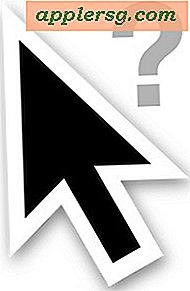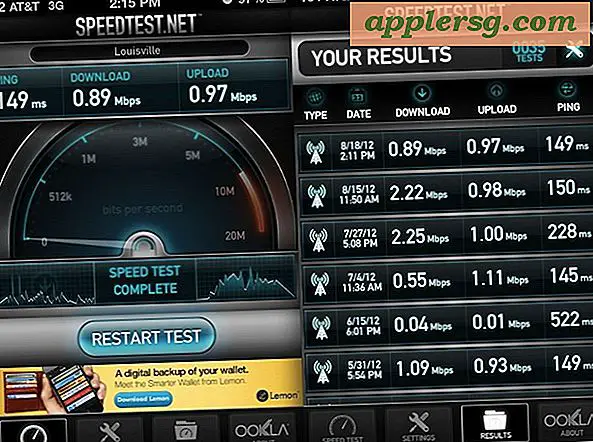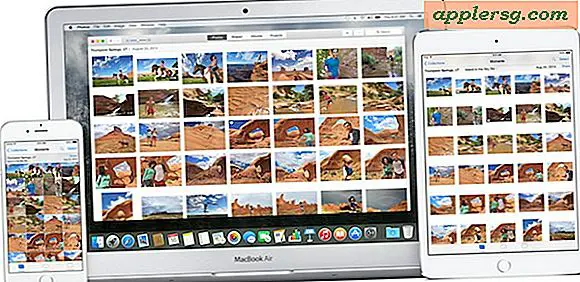Cara Membuat Ebook Menggunakan Acrobat Pro
Adobe Acrobat Professional adalah editor PDF. Saat Anda membuat eBuku menggunakan Acrobat Pro, eBuku tersebut sebenarnya tidak ditulis dalam aplikasi Acrobat. Itu ditulis dalam aplikasi pengolah kata seperti Microsoft Word dan kemudian diubah menjadi format PDF menggunakan Acrobat Pro. Dokumen Microsoft Word berfungsi sebagai template eBook. Semua sisipan gambar dan spesifikasi format yang tercantum dalam dokumen Word ditransfer, sebagaimana adanya, ke bentuk PDF eBook selama konversi.
Persiapan
Langkah 1
Rancang sampul buku depan dan belakang untuk eBook menggunakan aplikasi seni grafis seperti Adobe Illustrator atau Adobe Photoshop.
Langkah 2
Tulis ebook menggunakan Microsoft Word.
Langkah 3
Sisipkan gambar sampul depan eBook di halaman pertama dokumen. Sisipkan gambar sampul belakang eBook di halaman terakhir dokumen.
Langkah 4
Buat halaman judul setelah halaman sampul depan buku. Jangan sertakan daftar isi. Itu akan dibuat nanti di Acrobat Pro.
Langkah 5
Memformat konten eBook. Pertimbangkan untuk menerapkan standar format berikut:
Buat semuanya satu spasi.
Pilih jenis font standar yang mudah dibaca seperti Times New Roman.
Gunakan ukuran font 11 hingga 12 poin untuk konten umum. Buat ukuran font judul bab lebih besar. Gunakan ukuran font 10 hingga 12 poin untuk konten header dan footer.
Tempatkan nomor halaman di header atau footer setiap halaman yang berisi konten umum. Sejajarkan angka genap di sisi kiri halaman dan ratakan angka ganjil di sebelah kanan. Atau sejajarkan semua angka di tengah.
Masukkan nama belakang penulis dan judul buku di header setiap halaman yang berisi konten umum. Tempatkan nama penulis pada halaman bernomor genap, rata ke kiri. Tempatkan judul buku pada halaman bernomor ganjil, rata kanan.
Atur semua margin halaman ke 0,75. Atur margin header ke .4. Atur margin footer ke 0,6.
Langkah 6
Simpan template Microsoft Word eBook. Tutup Microsoft Word.
Buka konsol "Perangkat dan Pencetak" Windows. Klik kanan printer "Adobe PDF" dan pilih "Preferensi Pencetakan." Pada tab "Pengaturan PDF Adobe", klik "Edit" di bagian "Pengaturan Default". Buka tab "Font" dan centang kotak di samping "Sematkan Semua Font". Klik "Simpan Sebagai." Beri nama pengaturan "eBook Standar" dan klik "OK." Pada tab "Adobe PDF Settings", batalkan pilihan "Don't Send Fonts to Adobe PDF." Klik "Terapkan." Klik "Oke."
Buat eBuku PDF
Langkah 1
Luncurkan Adobe Acrobat Pro. Pilih "Buat PDF," lalu pilih "Dari File." Telusuri ke lokasi penyimpanan template Microsoft Word eBuku, lalu pilih "Buka" untuk mengonversi eBuku ke PDF.
Langkah 2
Klik "Pilih Teks" di menu Acrobat Pro. Gulir melalui eBook dari awal hingga akhir. Setiap kali Anda menemukan judul bab, sorot teks dan ketik "Ctrl" plus "B" untuk menandai halaman. Bookmark ini berfungsi sebagai daftar isi eBook.
Langkah 3
Buka "Properti Dokumen" (seringkali terletak di menu "File"). Isi metadata eBuku. Klik "OK" untuk menyimpan metadata.
Pilih "Simpan" dari menu file untuk menyimpan eBook.